Jak utworzyć aplikację z szablonu?
- Podłącz do urządzenia klawiaturę i mysz.
- Przełącz tryb pracy na Projektowanie.
- Wybierz szablon.
- Skonfiguruj go.
- Zapisz jako aplikację.
Szczegółowy opis kroków znajdziesz w kolejnych sekcjach.
Szablon aplikacji - Wypróbuj i wybierz
Szablon aplikacji Motioncube pozwoli Ci stworzyć własną grę lub zabawę interaktywną, którą uruchomisz na swojej podłodze. Zobacz, jakie szablony są dostępne w sklepie z aplikacjami:
Zanim zdecydujesz się na zakup, każdy szablon możesz wypróbować na swoim urządzeniu i przetestować skonfigurowaną grę. Przejdź do wbudowanego na urządzeniu Sklepu z aplikacjami > Szablony aplikacji, wybierz szablon i kliknij Wypróbuj, a następnie Uruchom demo.
Ważne
By wypróbować szablon w sklepie, przełącz się na tryb Projektowanie i podłącz klawiaturę i mysz do urządzenia.
W wersji demonstracyjnej nie ma możliwości zapisu gry na urządzeniu. Natomiast pełna wersja szablonu pozwala na tworzenie wielu gier i zapis ich w Twojej Bibliotece aplikacji. Możesz kupić pojedynczy szablon aplikacji lub cały pakiet szablonów.
Konfigurowanie szablonu - przełącz się na Projektowanie
Tryb projektowania
Twoja podłoga interaktywna uruchamiana jest w trybie Odtwarzania aplikacji. Konfigurowanie szablonów i edycja Twoich aplikacji dostępna jest tylko w trybie Projektowania.
Dostęp do trybu Projektowanie należy włączyć manualnie w Ustawieniach > Zaawansowane > Tryby pracy.
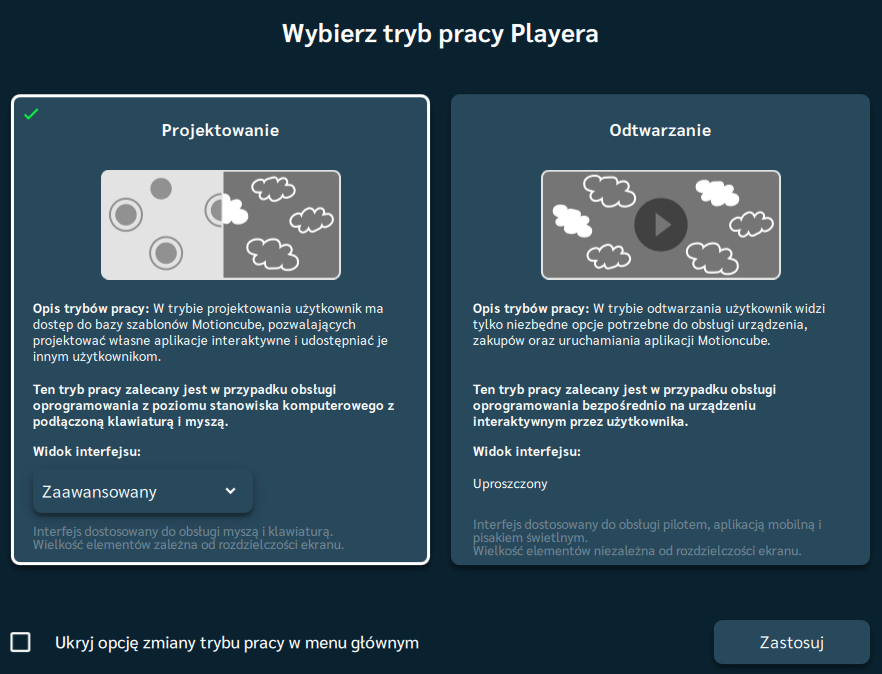
Jeśli pracujesz z szablonami bezpośrednio na podłodze interaktywnej, wybierz Uproszczony widok interfejsu z rozwijanej listy na dole. Dzięki temu zapewnisz sobie lepszą widoczność elementów interfejsu na podłodze.
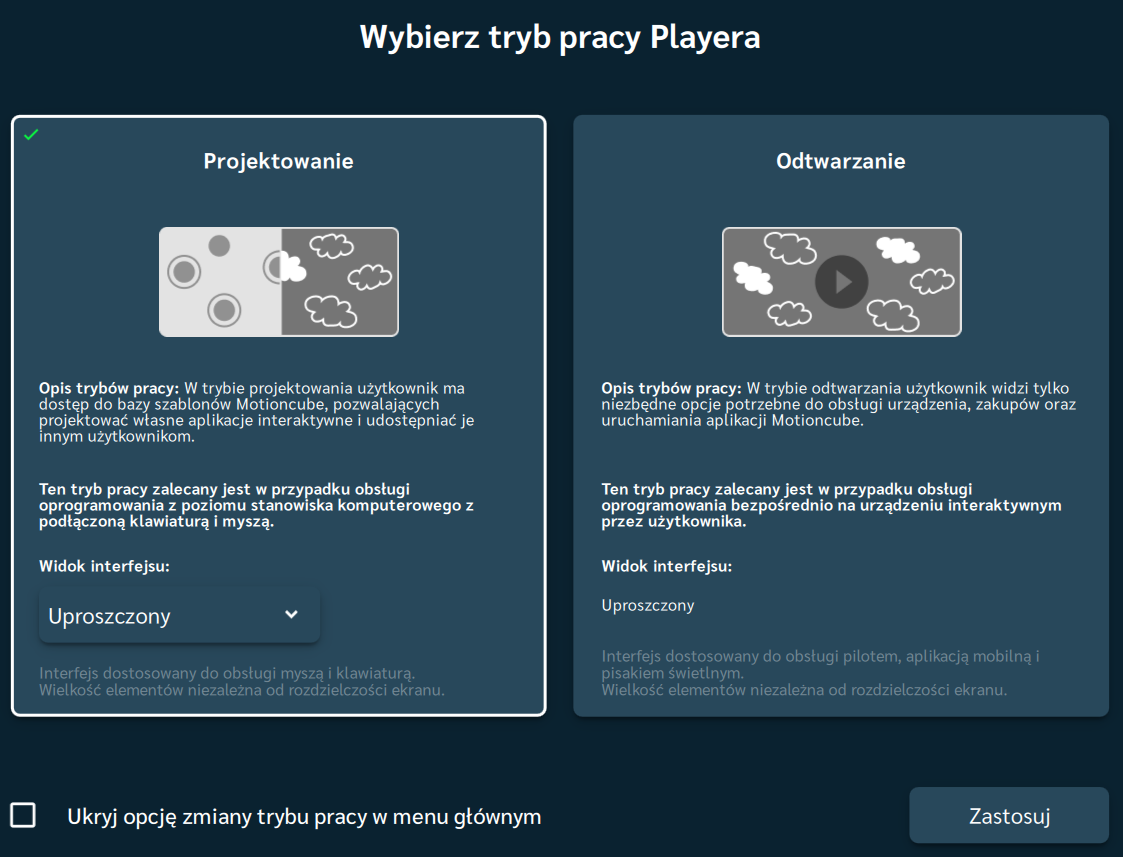
Po zapisaniu zmian zobaczysz na górze w Menu dostępne Tryby pracy z zaznaczonym Projektowaniem.
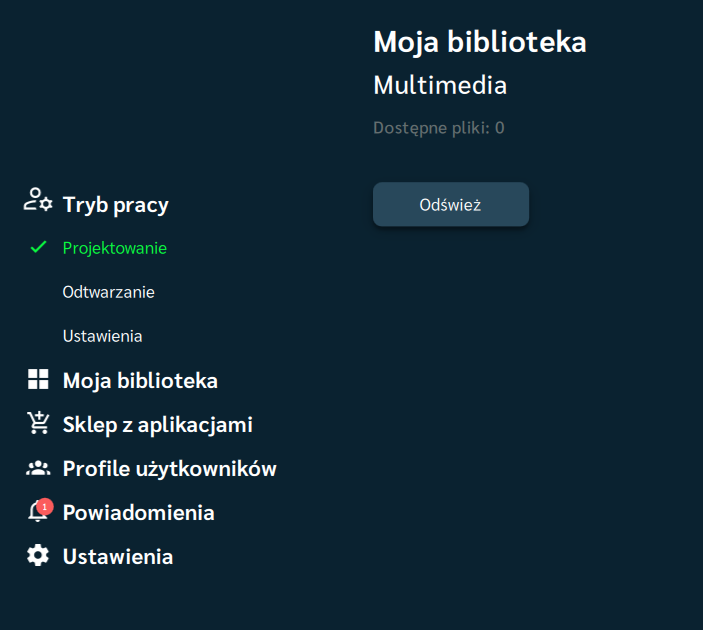
Przejdź do Moja biblioteka > Szablony aplikacji.
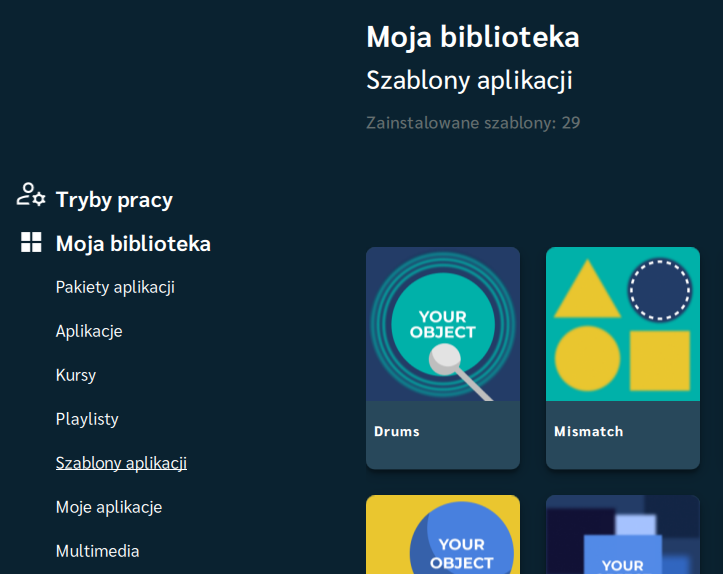
Klawiatura i mysz
W trybie Projektowania obsługa pilotem jest bardzo ograniczona. Obsługa interfejsu Edytora szablonu możliwa jest za pomocą klawiatury i myszy.
Podłącz do urządzenia bezprzewodowy zestaw klawiatury i myszy.
Otwórz wybrany szablon. Możesz go konfigurować za pomocą klawiatury i myszy. Dowiedz się więcej na temat edycji szablonów w Centrum Pomocy - Praca z szablonami.
Nieszablonowa edukacja - pomocne odnośniki
Poniżej jest lista stron z Centrum pomocy dla projektantów aplikacji, opisujących konfigurację poszczególnych szablonów z pakietu Nieszablonowa Edukacja.
- Catch - łap spadające przedmioty, złapane utworzą ciąg na dole planszy:
- Drums - zaznaczaj obrazki, aby usłyszeć przypisane do nich dźwięki:
- Mismatch - wybierz jeden obrazek ze zbioru/ciągu 3-4-elementowego:
- Quiz- wskaż odpowiedź na pytanie
- React - zaznacz ikonkę, aby wyświetlić duży obraz
- Reveal - odsłaniaj obraz i obserwuj, co się zmienia
- Slider - zmieniaj slajdy, przewijając je w lewo lub w prawo
- Sorting - przesuwaj przedmioty do odpowiednich pojemników
Zapisywanie aplikacji
Dobrą praktyką jest po otwarciu szablonu wykonać KROK I z Edytora i utworzyć aplikację. Następnie przejść do jej edycji, wybierając opcję `Edytuj` na ikonce aplikacji.
Wszystkie aplikacje utworzone przez Ciebie znajdziesz w `Moja biblioteka > Moje aplikacje`.
Po wejściu do wybranego szablonu możesz przejść do pomocy on-line, klikając w ikonkę (i) przy nazwie szablonu. Możesz otworzyć poradnik w przeglądarce na urządzeniu, wybierając przycisk Samouczek lub na smartfonie/tablecie, skanując kod QR.
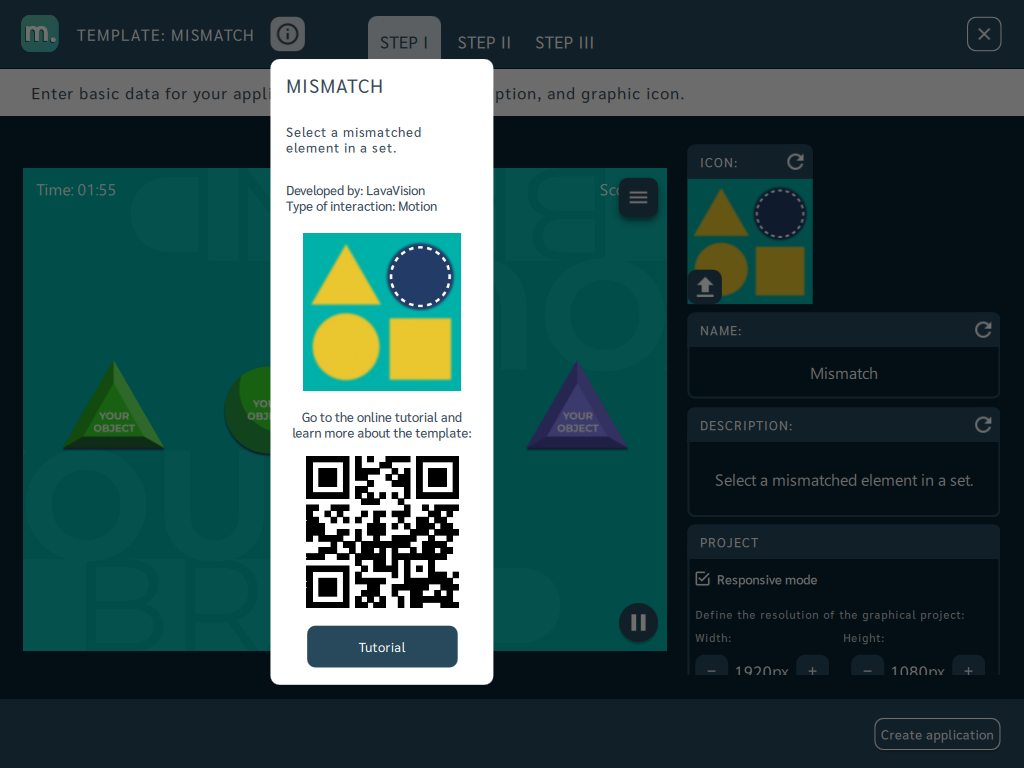
Załączanie swoich grafik w szablonie - Trzeba to wiedzieć
Gdzie wrzucić własne grafiki?
W szablonach możesz wstawić własne elementy graficzne i dźwiękowe. Aby mieć do nich dostęp na podłodze interaktywnej, możesz skorzystać z poniższych możliwości:
umieść swoje pliki w Bibliotece multimediów na koncie Motioncube w sklepie on-line. Będą one widoczne na urządzeniu w
Moja biblioteka > Multimedia. Dowiedz się więcej na temat Biblioteki Multimediówpodepnij do urządzenia interaktywnego pendrive ze swoimi grafikami i załączaj grafiki w szablonie bezpośrednio ze swojego nośnika.
Podczas edycji szablonu i załączania grafiki dla wybranego obiektu zobaczysz poniższe okienko:
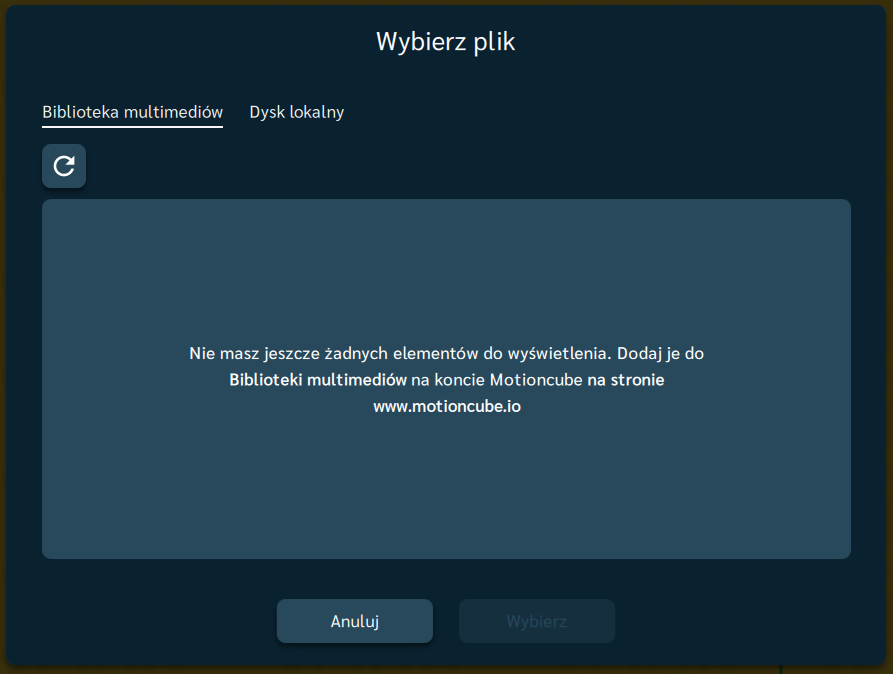
Jeśli w Twojej Bibliotece multimediów na koncie Motioncube znajdują się pliki, zobaczysz je w powyższym okienku. Jeśli chcesz wskazać plik z pendrive, wybierz opcję Dysk lokalny.
Jak przygotować grafiki, aby moje aplikacje wyglądały efektownie?
Ogólne zalecenia dla rozmiarów i wielkości grafik znajdziesz w poradniku Zmiana grafik i parametrów
Zalecane rozmiary grafik dla konkretnych gier znajdziesz w poradnikach opisujących konfigurację poszczególnych szablonów (zajrzyj do wcześniejszej sekcji).
W większości aplikacji będziesz potrzebować grafik z przeźroczystym tłem, aby prezentowały sie dobrze na tle aplikacji. Wyjątkiem będą grafiki prezentujące litery i liczby w postaci np. działań, sylab, wyrazów, które potrzebują własnego tła, by były widoczne na tle w aplikacji.
